Rikkoutuneen AVI-videon korjaaminen laatua pilaamatta
"Yritän poimia tekstitykset MP4:stä elokuvia, mutta en voi ymmärtää, miten se toimii?" Tekstitys on elokuvan tai TV-ohjelman alaosassa näkyvä kuvateksti. Sitä käytetään dialogin tai narratiivin transkribointiin visuaaliseksi elementiksi. Joskus se kääntää dialogin eri kielille. Tässä oppaassa kerrotaan, kuinka voit poimia tekstityksiä MP4-videosta tai poistaa elokuvan alkuperäiset tekstitykset.

VLC Media Player on avoimen lähdekoodin mediasoitin Windowsille, Macille ja Linuxille. Videon toiston lisäksi se sisältää laajan valikoiman bonusominaisuuksia, kuten AVI-videoiden korjaamista.
Avaa VLC ja valitse Asetukset in Työkalut valikko ylänauhassa. Voit ladata mediasoittimen viralliselta verkkosivustolta ilmaiseksi.

Valita Tulo/koodekit ponnahdusikkunassa. Vedä alas avattava vaihtoehto Vioittunut tai epätäydellinen AVI-tiedosto ja valitse Korjaa aina.

Klikkaa Tallentaa -painiketta vahvistaaksesi asetukset ja sulkeaksesi ponnahdusikkunan.
Siirry nyt Tiedosto-valikkoon ja valitse Avaa tiedosto vaihtoehto, etsi rikkinäinen AVI-tiedosto ja avaa se VLC:ssä. Sitten mediasoitin korjaa sen automaattisesti.
Jos sinulla ei ole VLC:tä, DivFix++ antaa sinulle mahdollisuuden saada tuloksia sen sijaan. Tämä opas näyttää ohjeet Windowsille, mutta se on saatavana myös Macille ja Linuxille.
Avaa AVI-palautusohjelmisto. Jos AVI ei toista ollenkaan, tarkista Leikkaa pois huonot osat oikeassa alakulmassa. Se leikkaa pois videosta osia, joita ei voi lukea, mutta voit toistaa loput.
Klikkaa Lisää tiedostoja -painiketta ja avaa rikkinäiset AVI-tiedostot. Sitten ne näkyvät Lähdetiedostot laatikko.

Lyö Strip-indeksi -painiketta korjataksesi AVI-videot. Jos korjaus onnistui, näet tiedot kohdassa Loki-ikkuna.
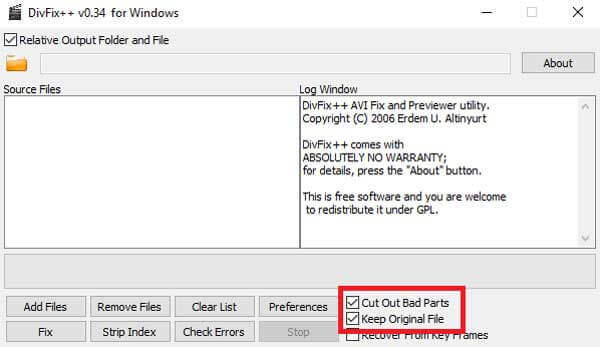
Klikkaa Kansio -kuvaketta AVI-palautusohjelmiston yläosassa ja valitse uusien tiedostojen hakemisto. Napsauta seuraavaksi Korjata -painiketta aloittaaksesi AVI:n korjaamisen.
Se voi kestää muutamasta minuutista puoleen tuntiin tiedoston koosta ja pituudesta riippuen. Kun se on tehty, näet tiedot sisään Loki-ikkuna uudelleen.
VirtualDub on avoimen lähdekoodin videoeditori. Sen avulla voit tehdä perus AVI-muokkausta. Lisäksi ilmainen videonmuokkausohjelma voi tunnistaa useita AVI-tiedoston virheitä, kuten rikkinäisen hakemiston, vioittunutta sisältöä jne. Kun tallennat videotiedoston uudelleen, se korjaa AVI:n automaattisesti. Nyt se on saatavilla Windowsille.
Lataa ilmainen AVI-palautusohjelmisto tietokoneellesi. Pura arkisto ja avaa ohjelmatiedosto.

Siirry kohtaan Tiedosto valikko ja valitse Avaa videotiedosto, ja avaa rikkinäinen AVI-tiedosto.
Kun varoitusikkuna tulee näkyviin, napsauta OK. Siirry seuraavaksi kohteeseen Video valikko ja valitse Suoratoistokopio. Siirry sitten Ääni-välilehteen ja valitse Suoratoistokopio.

Tallenna nyt vioittunut AVI uuteen tiedostoon Tallenna AVI-muodossa vaihtoehto sisään Tiedosto valikosta.

AVI-palautuksen jälkeen tarvitset edelleen tehokkaan AVI-soittimen laitteellesi, kuten Blu-ray Master ilmainen Blu-ray-soitin. Sen avulla voit saada täydellisen kokemuksen AVI-elokuvista.
Parhaan AVI-soittimen tärkeimmät ominaisuudet
Miksi AVI-tiedosto ei toistu?
Varmista ensin, että mediasoitin on yhteensopiva AVI:n kanssa; muuten video ei toistu ilman muuntamista. Lisäksi vioittunutta AVI:ta ei voi avata ilman korjausta.
Onko VLC AVI -palautus turvallista?
Kyllä, VLC on turvallista käyttää, vaikka se on täysin ilmainen. Sinun on kuitenkin parempi ladata se viralliselta verkkosivustolta tai luotettavista lähteistä.
Voidaanko vioittunut MP4 korjata?
Mikään ohjelmisto ei pysty korjaamaan vioittunutta MP4:ää, mutta voit muuntaa sen AVI-videoksi ja korjata sen sitten VLC:llä tai muulla AVI-palautusohjelmistolla. Klikkaus tässä oppiaksesi korjaamaan MP4-tiedostoja.
Tässä oppaassa käsitellään AVI-palautuksen huippua Windowsissa ja Macissa. On ärsyttävää saada virheilmoitus avattaessa AVI-tiedostoa. Onneksi on olemassa tapoja korjata videotiedostot helposti oppaamme mukaisesti. Kun uusi videotiedosto on valmis, voit nauttia siitä Blu-ray Master Free Blu-ray Player -soittimella. Jos sinulla on muita kysymyksiä tai ehdotuksia, jätä viesti tämän julkaisun alle.
Lisää lukemista
H.265-videotiedosto ei usein ole yhteensopiva joidenkin videosoittimien kanssa, jotka ovat saatavilla sekä macOS- että Windows 10 -laitteissa. Onneksi tarjolla on vielä ilmaisia H.265-soittimia, joilla voit toistaa H.265/HEVC-videotiedostoja.
Kuinka korjata Amazon Prime -videon toistovirheet missä tahansa laitteessa
Saatat kohdata Amazon Prime -toistovirheen, kun käytät sitä laitteellasi. Lue tämä artikkeli lisää saadaksesi tietoa Amazon Prime -videon toisto-ongelmien ja korjausten korjaamisesta.
Kun haluat nauttia laadukkaista MTS-videoista videokamerallasi, saat artikkelista lisätietoja parhaasta ilmaisesta MTS-tiedostosoittimesta Windowsille ja Macille.
Kuinka avata ja toistaa FLV-videoita Windows 10:ssä? Onko mahdollista toistaa FLV-tiedostoa Windows Media Player 12:ssa? Tässä on parhaat tavat, jotka sinun pitäisi tietää.